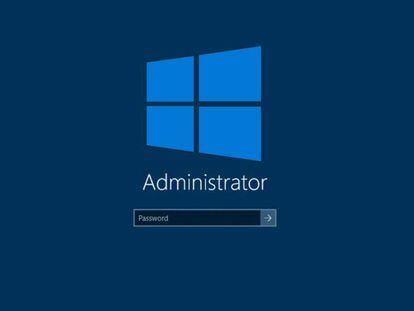Cómo descargar los mapas de Windows 10 para utilizarlos sin conexión
Podrás usarlos aunque no tengas una conexión a mano.

Cuando pensamos en usar una aplicación de mapas todo el mundo se acuerda de la plataforma de Google, que es la más popular porque la podemos llevar en todas partes. Da igual si tenemos un ordenador con Windows 10 o Mac, un móvil con iOS o Android o un tablet. En todos sitios funciona y ya nos hemos acostumbrado a ella así que, ¿por qué recurrir a la app que tiene Microsoft dentro de su sistema operativo?
La primera razón es porque esta aplicación viene preinstalada dentro del OS, por lo que la tendremos siempre a mano en caso de necesitar consultar algún detalle sobre distancias, ciudades o cualquier otra información que necesitemos para ya y con apenas un par de clics. Ahora bien, como en el caso de Google Maps, solo podremos consultar algo si tenemos una conexión a internet por lo que su principal baza para invitarnos a que la utilicemos se desvanece. ¿O no?
Úsala como recurso en caso de estar offline
Es por eso que esta aplicación de Mapas de Windows 10 se convierte en un aliado importante en el momento en el que estamos fuera de casa, trabajando, y necesitamos consultar algo justo cuando nos hemos quedado sin conexión. Es ahí donde podréis sacarle todo el partido y para eso, es necesario descargar los mapas previamente para que no necesitemos estar conectados a una red inalámbrica.
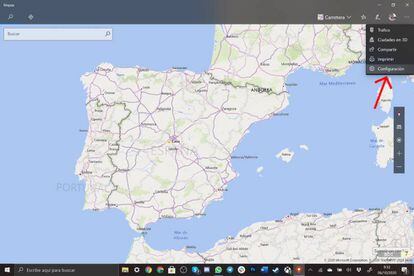
Así que lo primero es abrir la aplicación. Podéis buscarla en la caja que tenéis abajo a la izquierda, al lado del botón de Windows. Allí escribís "Mapas" y os aparecerá el acceso directo. Ahora, con la ventana principal a la vista os vais a los tres puntos horizontales situados arriba a la derecha. Tocáis allí y seleccionáis la función de "Configuración".

Una vez abierta la nueva ventana, os quedáis con la primera de todas las opciones que os aparecen, que es la de "Mapas sin conexión". Pulsáis en el botón que os aparece justo debajo de "Elegir mapas". Después se abrirá una nueva ventana dentro del menú de configuración del propio Windows 10. Tocáis sobre el "+" que aparece a la izquierda de "Elegir mapas" y la ubicación (qué disco duro). Pasaréis, otra vez, a una nueva pantalla.

Será allí donde tengáis que escoger primero el continente, luego el país y, al menos en el caso de España, la comunidad autónoma que queréis tener offline en vuestro ordenador. Como veis, se trata de un sistema bastante parecido al de los viejos navegadores GPS de coches, pero os puede sacar de un apuro en caso de necesitar un mapa de inmediato y no tenéis una conexión con la que acudir a Google Maps.